Aplicación de seguimiento del tiempo DeskTime para Mac
Aplicación totalmente automática de seguimiento del tiempo para Mac. Realice el seguimiento del tiempo que dedica a cada proyecto y tarea, aumente la productividad y la eficacia y facture con precisión a sus clientes.
Prueba gratuita de 14 días. No se requiere tarjeta de crédito.
Al registrarse, acepta nuestros términos y nuestra política de privacidad.
Una aplicación versátil de productividad y seguimiento del tiempo para Mac
DeskTime es una aplicación de gestión y seguimiento del tiempo completa para Mac que incluye una gran variedad de funciones, desde el seguimiento automático del tiempo hasta herramientas para aumentar la productividad y la eficiencia de los empleados, informes detallados de productividad y mucho más.
Consiga un seguimiento del tiempo totalmente automático para Mac
Con el software de seguimiento del tiempo DeskTime para Mac, puede realizar fácilmente el seguimiento del tiempo dedicado al trabajo. Ni siquiera hace falta que inicie o detenga el temporizador, ya que la aplicación lo hace automáticamente. El rastreador se detiene cuando se aleja del ordenador por unos minutos y se reinicia al volver.
Seguimiento del tiempo sin conexión
Si usted o sus empleados pasan mucho tiempo fuera de la oficina, la función de seguimiento del tiempo sin conexión de DeskTime le ayudará a evitar que ese tiempo no se registre. Solo tiene que encontrar el tiempo de inactividad en su informe diario de seguimiento del tiempo y registrar estas horas manualmente. Al añadir tiempo sin conexión en la aplicación de DeskTime, puede marcarlo como productivo, improductivo o neutral. Esta información le ayudará a conocer las razones más comunes por las que usted o sus empleados necesitan trabajar fuera de línea y a garantizar que todos los informes de productividad sean precisos.
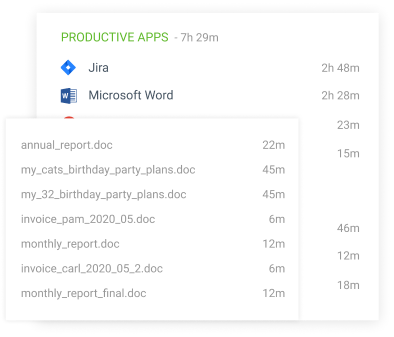
Supervise el progreso de su equipo
DeskTime ofrece una gran variedad de funciones que ayudan a mejorar la productividad y la eficiencia de los usuarios de Mac. Use el seguimiento de los títulos de los documentos y URL y el seguimiento de proyectos y tareas para estar al día con los objetivos fijados y ver los informes de progreso en tiempo real. Con las funciones adicionales de Informes y Exportación, puede obtener un panorama detallado de cada proyecto y estimar los costes de tareas similares en el futuro.
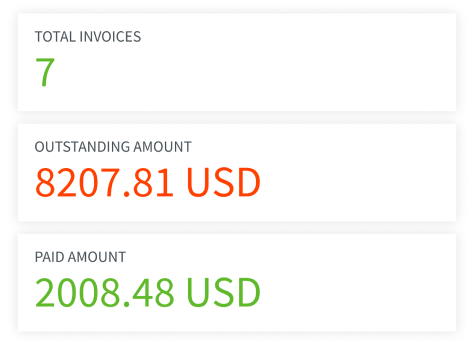
Facture a los clientes con precisión
Si factura a sus clientes por hora, la posibilidad de realizar el seguimiento de las horas de trabajo invertidas en cada proyecto le permitirá facturarles con precisión. En vez de hacer estimaciones aproximadas, use las horas de seguimiento al crear las facturas.
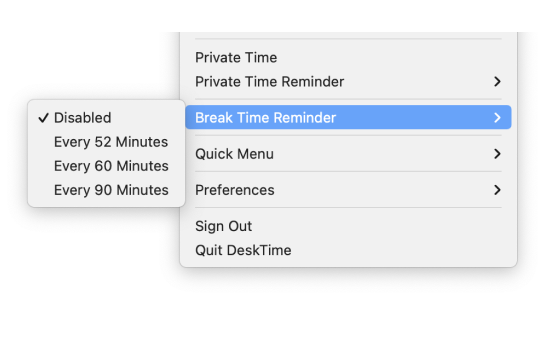
Deje que DeskTime ayude a sus empleados
La aplicación de seguimiento del tiempo DeskTime para Mac puede ser un gran recurso no solo para los empleadores, sino también para los empleados. Dispone de funciones como el temporizador Pomodoro, que está diseñado para animar a los usuarios a trabajar durante un determinado periodo de tiempo y enfocarse solo en la tarea concreta. Cada 52, 60 o 90 minutos envía un recordatorio para tomar un descanso. De este modo, tendrá tiempo para volver a enfocar su atención sin interrumpir el flujo de trabajo. También existe la opción Tiempo privado, que permite a los empleados tratar asuntos personales durante la jornada laboral. Estas funciones ayudarán a su equipo a tener una jornada laboral más equilibrada.
Uso de la aplicación de escritorio DeskTime
Seguimiento automático del tiempo
Una vez instalado, DeskTime se iniciará automáticamente por defecto cada vez que encienda el ordenador. Puede cambiarlo en la sección Preferencias de la aplicación. La aplicación realizará el seguimiento del tiempo automáticamente en segundo plano y lo marcará como productivo, improductivo o neutral. Para ver las estadísticas de tiempo y productividad, vaya a Mi DeskTime desde el icono de la aplicación en la barra del menú.
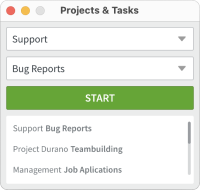
Gestor de proyectos
Si desea realizar el seguimiento de proyectos individuales, puede usar la función Gestor de proyectos. Haga clic en el icono de DeskTime en la barra de menú y seleccione "Gestor de proyectos - Iniciar / Detener / Crear". Desde ahí, puede iniciar el seguimiento de un proyecto o de una tarea específica dentro del proyecto. Puede elegir proyectos y tareas existentes en el menú desplegable o crear otros nuevos con solo escribirlos. Haga clic en "Iniciar" para comenzar el seguimiento y en "Detener" para finalizarlo o iniciar una nueva tarea.
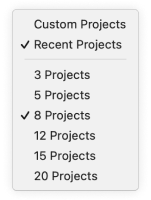
Acceso rápido
El gestor de proyectos también almacena los proyectos y tareas de las que ha realizado el seguimiento recientemente o una lista personalizada que puede editar en la ventana de más abajo. Para alternar entre ambos, solo tiene que usar "Acceso rápido" en la aplicación. También puede especificar el número de proyectos recientes o personalizados que desea ver.
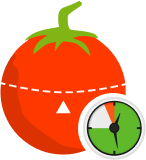
Recordatorio de descansos y tiempo privado
DeskTime también incluye un recordatorio de descanso cada 52, 60 o 90 minutos para una mayor funcionalidad y un equilibrio saludable entre la vida laboral y personal, y tiempo privado para tratar asuntos personales en el ordenador del trabajo en caso necesario.
Uso de la aplicación de seguimiento del tiempo DeskTime para Mac
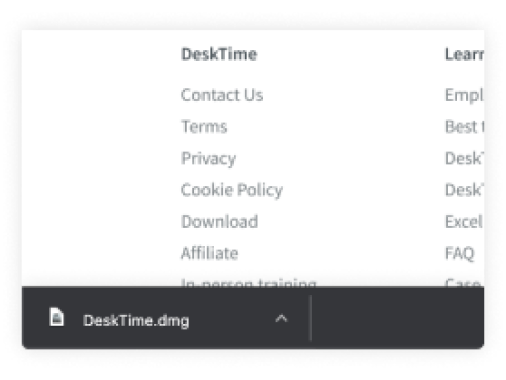
Descargue la aplicación DeskTime (compatible con macOS 10.15 y posteriores)
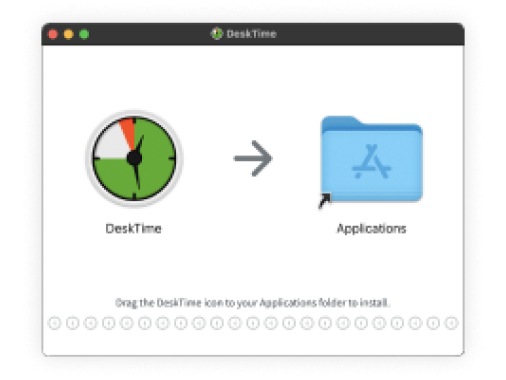
Arrastre DeskTime a su carpeta de aplicaciones
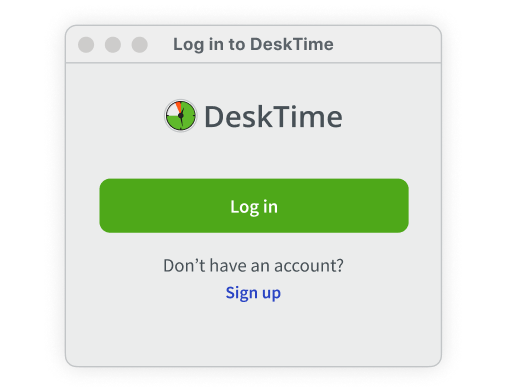
Haga clic en Abrir
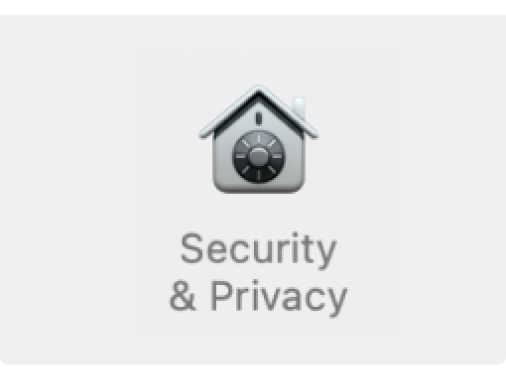
Haga clic AQUÍ para leer las preguntas frecuentes sobre cómo y por qué conceder permisos a DeskTime en su Mac